Mainos
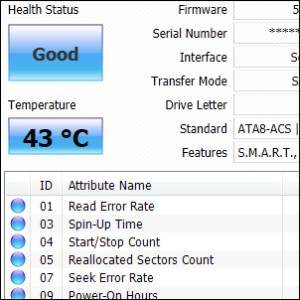 Tuulettimia lukuun ottamatta tyypillinen kiintolevy on melkein ainoa osa nykyaikaisesta tietokoneesta, jossa on vielä liikkuvia osia. Sillä aikaa puolijohdeasemat Pitäisikö sinun hankkia SSD (Solid State Drive)? [Lausunto]Jos olet pitänyt ajan tasalla uusimmista uutista uusista tietokoneen osista, olet ehkä kuullut SSD-levyistä tai solid-state-asemista. Ne on suunniteltu korvaamaan hankala, hidas kiintolevy ja ... Lue lisää ovat yhä suositumpia joka päivä, suurin osa meistä käyttää edelleen ainakin yhtä tavallista kiintolevyä, kehruulaitteita ja kaikkia. Koska nämä lautaset pyörivät noin 5400 tai 7200 PRM: ssä (ja joskus jopa nopeammin) lukemattomia tunteja, sinun olisi hyvä tarkistaa heidän terveytensä silloin tällöin.
Tuulettimia lukuun ottamatta tyypillinen kiintolevy on melkein ainoa osa nykyaikaisesta tietokoneesta, jossa on vielä liikkuvia osia. Sillä aikaa puolijohdeasemat Pitäisikö sinun hankkia SSD (Solid State Drive)? [Lausunto]Jos olet pitänyt ajan tasalla uusimmista uutista uusista tietokoneen osista, olet ehkä kuullut SSD-levyistä tai solid-state-asemista. Ne on suunniteltu korvaamaan hankala, hidas kiintolevy ja ... Lue lisää ovat yhä suositumpia joka päivä, suurin osa meistä käyttää edelleen ainakin yhtä tavallista kiintolevyä, kehruulaitteita ja kaikkia. Koska nämä lautaset pyörivät noin 5400 tai 7200 PRM: ssä (ja joskus jopa nopeammin) lukemattomia tunteja, sinun olisi hyvä tarkistaa heidän terveytensä silloin tällöin.
Vaikka kiintolevy olisi täysin terve, se saattaa silti aiheuttaa suorituskyvyn pullonkaulan järjestelmälle: Tiedostojen lukeminen ja kirjoittaminen tavalliseen kiintolevylle ovat kaksi hitaimpaa toimintaa, jonka tietokoneiden on suoritettava nämä päivää. Joten miten voit tietää, onko kiintolevy terveellistä, ja kuinka voit tietää kuinka nopea se on?
Terveys: CrystalDiskInfo
![kiintolevyn [5] terve kiintolevy](/f/279ad616a530a557561ac1cf53c8db5d.png)
Ensin ensin - aloitetaan terveydestä. CrystalDiskInfo on ilmainen työkalu, joka meillä on mainitsi 4 työkalua kiintolevyn vian ennakoimiseksi ja estämiseksif Jos tietokoneessa on yksi laite, jonka ennustuisi ensin epäonnistuvan, mikä se olisi? Lue lisää yli kolme vuotta sitten. No, se on edelleen olemassa, ja se on silti erinomainen työkalu. Sitä kehitetään jatkuvasti, ja uusin versio julkaistiin maaliskuun alussa. CrystalDiskInfo antaa sinun nähdä runsaasti tietoja kiintolevystäsi aseman avulla FIKSU itsevalvontarajapinta. Voimme esimerkiksi nähdä, että yllä oleva kiintolevy (järjestelmäni uusin asema) on toiminut 4 411 tuntia, mikä on 183 päivää - jonka aikana käynnistin tietokoneeni uudelleen 28 kertaa. Tämä on mielenkiintoinen trivia, mutta antaa myös mahdollisuuden arvioida, kuinka lähellä asemaasi on epäonnistuminen: monet myyjät määrittävät kovalevylleen jotain, jota kutsutaan ”MTBF” tai ”keskimääräinen aika ennen vikaa” ajaa.
Toinen tärkeä mittari, jonka yllä näet, on aseman lämpötila, 43 astetta (jos haluat Fahrenheitin, CrysalDiskInfo voi myös tehdä sen). Näitä tietoja voidaan käyttää MTBF: n tavoin arvioimaan asemasi hyvinvointia: haki tämän kiintolevyn (WD20EARX) tekniset tiedot ja löysi ne Western Digital -sovelluksesta verkkosivusto. WD määrittelee tälle taajuusmuuttajalle 0 - 60 astetta käyttölämpötilaa, joten nyt tiedän, että olen kantaman sisällä (vaikkakin sen korkeimmassa päässä).
Muut mittaukset ovat erittäin teknisiä, mutta onneksi CrystalDiskInfo tekee elämästä helpon ilmoittamalla vain, että aseman terveydentila on hyvä.
Nopeus: DiskBench
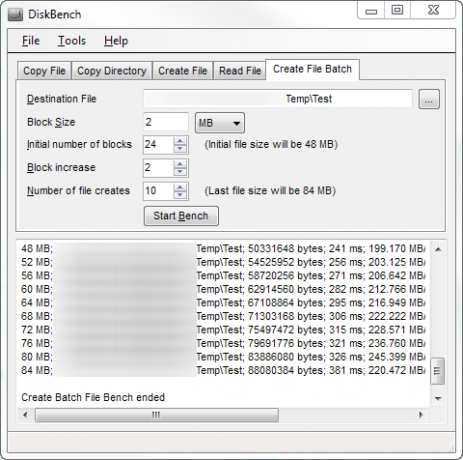
Nyt kun tiedät, kuinka kiintolevy on terveellistä, on aika selvittää, kuinka nopea se on, ja tämä on mitä DiskBench tekee. Toisin kuin CrystalDiskInfo, DiskBench ei sisällä suuria värikoodattuja painikkeita ja ilmaisimia: Saat viisi erittäin liikemiesvälilehteä, ja se on se. Jokaisella välilehdellä voit suorittaa asemallesi erilaisen testin. Yllä on eräajotiedostojen luontitesti: Tämä testi luo nopeasti useita tiedostoja ja näyttää kuinka kauan kukin toimenpide kesti.
Siellä on yksi erittäin tärkeä asia, jota sinun tulisi tarkkailla käytettäessä DiskBench: Kuten yllä näet, sovellus antaa sinun muuttaa tiedostojen luonnissa käytettävää lohkon kokoa. Joidenkin hullujen syiden vuoksi sen avulla voit myös määrittää lohkon koon gigatavuina (Gt). Kun aloitin DiskBench -testauksen testaamisen, vääritin tämän asetuksen väärin tiedosto koon sijaan lohkon koon ja aseta se 2 Gt: ksi. Tietokoneeni on tukehtunut kokonaan - en ole nähnyt Windows 7: n juuttuneen niin pahasti erittäin pitkään aikaan. En pystynyt ajamaan Task Manageria tai tekemään mitään muuta yli viisitoista minuuttia, ja päädyin tietokoneen käynnistämiseen kovalla käynnistyksellä. Pelottava.
Joten taas: lohkon koko on ei kuten tiedostokoko. Jos haluat suuremman tiedoston, sinun tulisi lisätä lohkojen lukumäärää (”Lohkojen alkuperäinen lukumäärä” ja “Lohkon lisäys” yllä olevassa testissä).
DiskBench tarjoaa mielenkiintoisia mittareita, ja antaa sinun päättää, mihin haluat sijoittaa sivutiedostot ja muut tärkeät tiedostot.
Ehdota muita ilmaisia vertailuvälineitä
Kun haluat mitata Kovalevyt terveys, mitä käytät? Oletko jo tehnyt harppauksen SSD: hen?


